Számos módon lehet megnyitni a programokat a Windows 10 rendszerben - használja a Start menü / képernyő, a parancsikonokat a tálcára, vagy használja a Cortana-t.
De ha a kihangosító nem a dolog, akkor a billentyűparancsokat is használhatja. A Windows 10 programjainak és alkalmazásainak billentyűparancsainak létrehozása (ez a Windows régebbi verzióiban is működik).
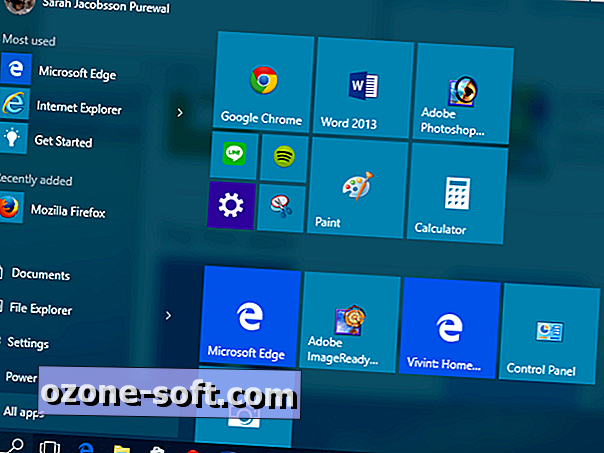
1. Nyissa meg a Start menü / képernyőt, és kattintson az Összes alkalmazás elemre.
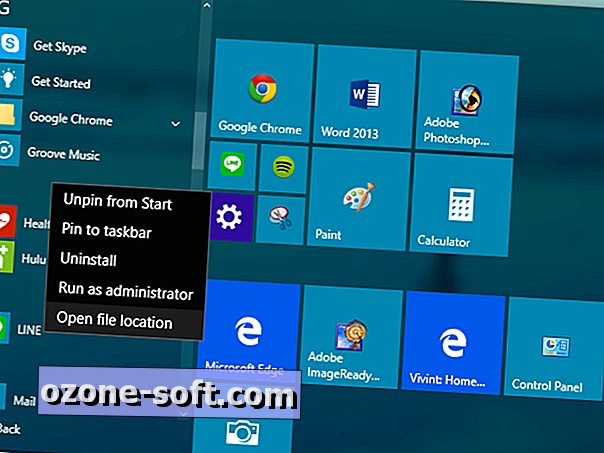
2. Keresse meg azt az alkalmazást, amelyhez billentyűparancsot szeretne létrehozni, és kattintson rá jobb gombbal. Megjelenik egy legördülő menü. Ha megjelenik a Nyissa meg a fájl helyét lehetőséget, kattintson rá, és hagyja ki a következő lépést. Ha nem látja a Fájl helyének megnyitása opciót, a natív Windows 10 alkalmazást vagy a Windows Store alkalmazásból származó alkalmazást keres - lépjen tovább a 3. lépésre.
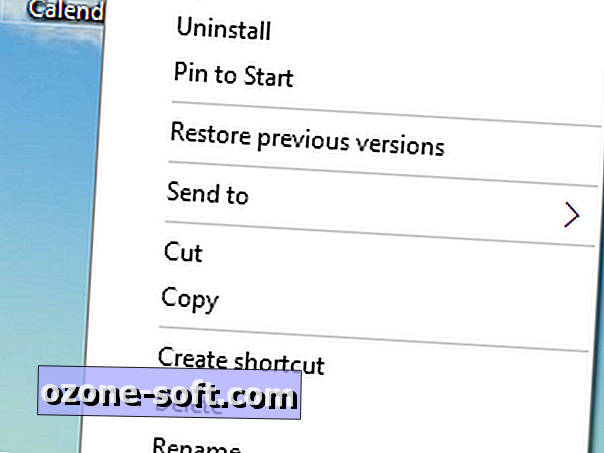
3. Ha az alkalmazás, amelyhez billentyűparancsot szeretne létrehozni, egy natív Windows 10 alkalmazás, kattintson rá, és húzza azt a Start menüből az asztalra, hogy hozzon létre egy asztali parancsikont. Kattintson a jobb gombbal az asztali parancsikonra, majd kattintson a Tulajdonságok parancsra .
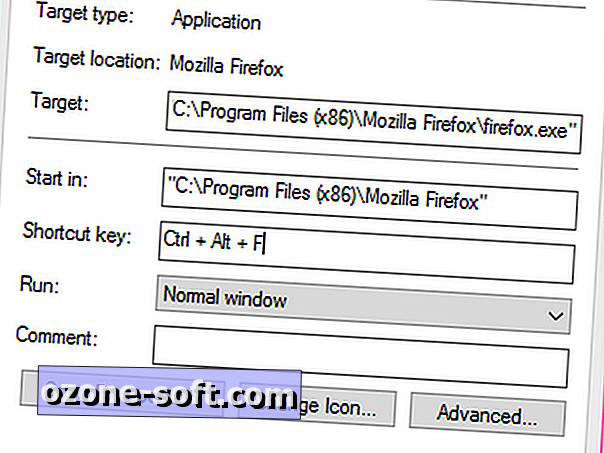
4. Megnyílik a Tulajdonságok ablak. A Gyorsbillentyű lap alatt olyan sort kell látnia, amely a Gyorsbillentyű billentyűt mutatja . Kattintson a sor melletti szövegmezőre, majd érintse meg a billentyűzeten a kívánt gyorsbillentyűt. Az új parancsikon Ctrl + Alt + [Kulcs] -ként jelenik meg. Kattintson az Alkalmaz gombra (egy „Hozzáférés megtagadva” ablak jelenik meg - kattintson a Folytatás gombra az adminisztrátori jogosultságok megadásához és a művelet befejezéséhez).
5. Az új billentyűparancs segítségével nyissa meg a programot vagy az alkalmazást.
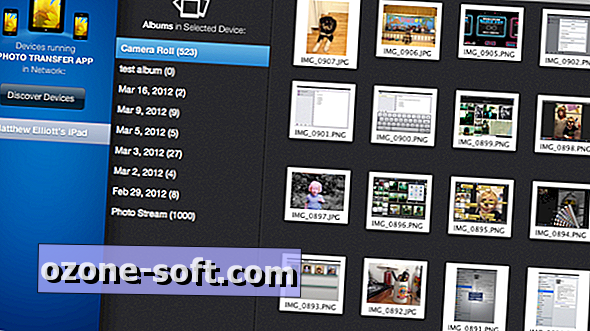












Hagyjuk Meg Véleményét